![[PS3] نصب بازی ها روی PS3 [بازی پوشه ، iso ، pkg ، 4 گیگابایت + ، BLES]](https://i.ytimg.com/vi/MTBQ4WvyoJQ/hqdefault.jpg)
محتوا
وقتی می خواهید یک پرونده را حذف کنید ، ممکن است پیام خطای زیر را ببینید:
حذف نمی شود
مطمئن شوید که دیسک پر نیست یا از نوشتن محافظت نمی کند و پرونده در حال حاضر استفاده نمی شود.
(حذف نمی شود
مطمئن شوید که هارد دیسک پر یا قابل نوشتن نیست و پرونده از آن استفاده نمی شود).
چند روش وجود دارد که می توانید برای حذف دائمی این پرونده استفاده کنید ، اما قبل از انجام این مراحل ، اطمینان حاصل کنید که فایلی که می خواهید حذف کنید استفاده نمی شود. در این صورت ، بسیاری از برنامه های شخص ثالث رایگان و ابزارهای ساده خط فرمان وجود دارد که می توانید برای حذف اجباری پرونده ها یا پوشه ها استفاده کنید. مراحل
روش 1 از 3: پرونده باز را ببندید
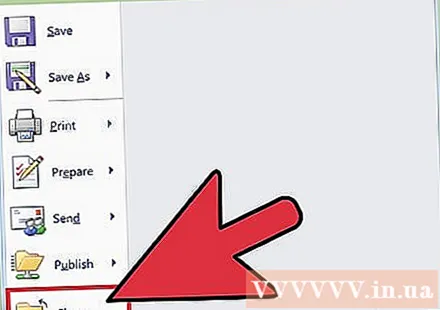
هر برنامه باز را ببندید. شایعترین علت این خطا ، برنامه ای است که به فایلی که می خواهید حذف کنید ، دسترسی پیدا می کند. به عنوان مثال ، شما سعی می کنید متنی را که در حال حاضر در Word باز است حذف کنید یا آهنگی را که در حال پخش است حذف کنید. 
"مدیر وظیفه" را باز کنید."مطبوعات Ctrl+Alt+دل و "Task Manager" را از فهرست انتخاب کنید. روی برگه "نام کاربر" کلیک کنید و به دنبال ورودی های زیر نام کاربری خود بگردید. اکثر این برنامه ها بدون ایجاد مشکل در سیستم خاموش می شوند. 
برنامه هایی را که می دانید ببندید. با انتخاب آنها و کلیک روی "پایان روند" می توانید این کار را انجام دهید. 
روش 2 از 3: برنامه شخص ثالث را اجرا کنید




روش 3 از 3: استفاده از Command Prompt

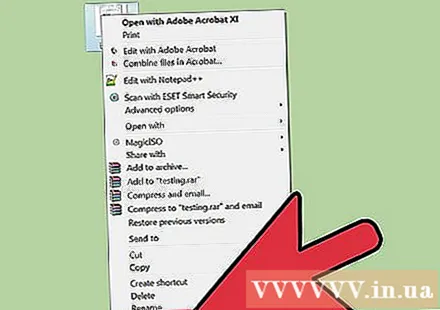

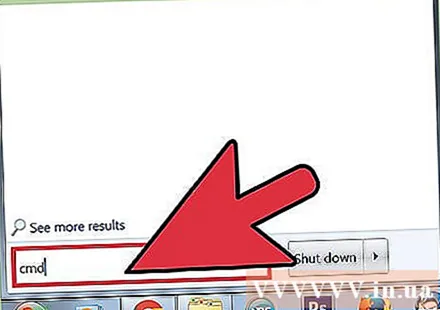



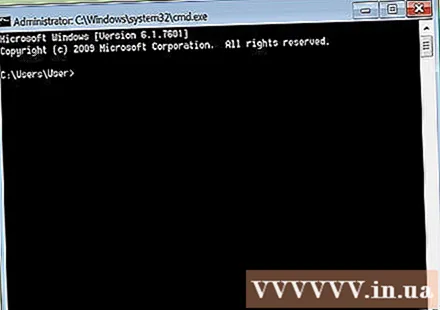
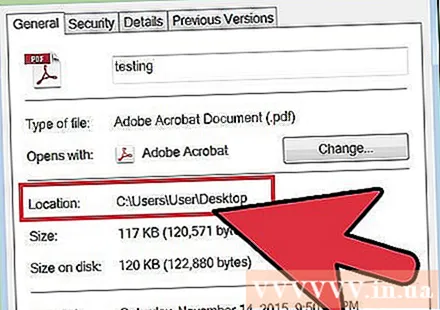


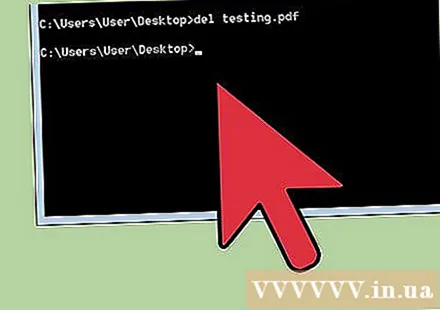



مشاوره
سی دی .. هشدار



